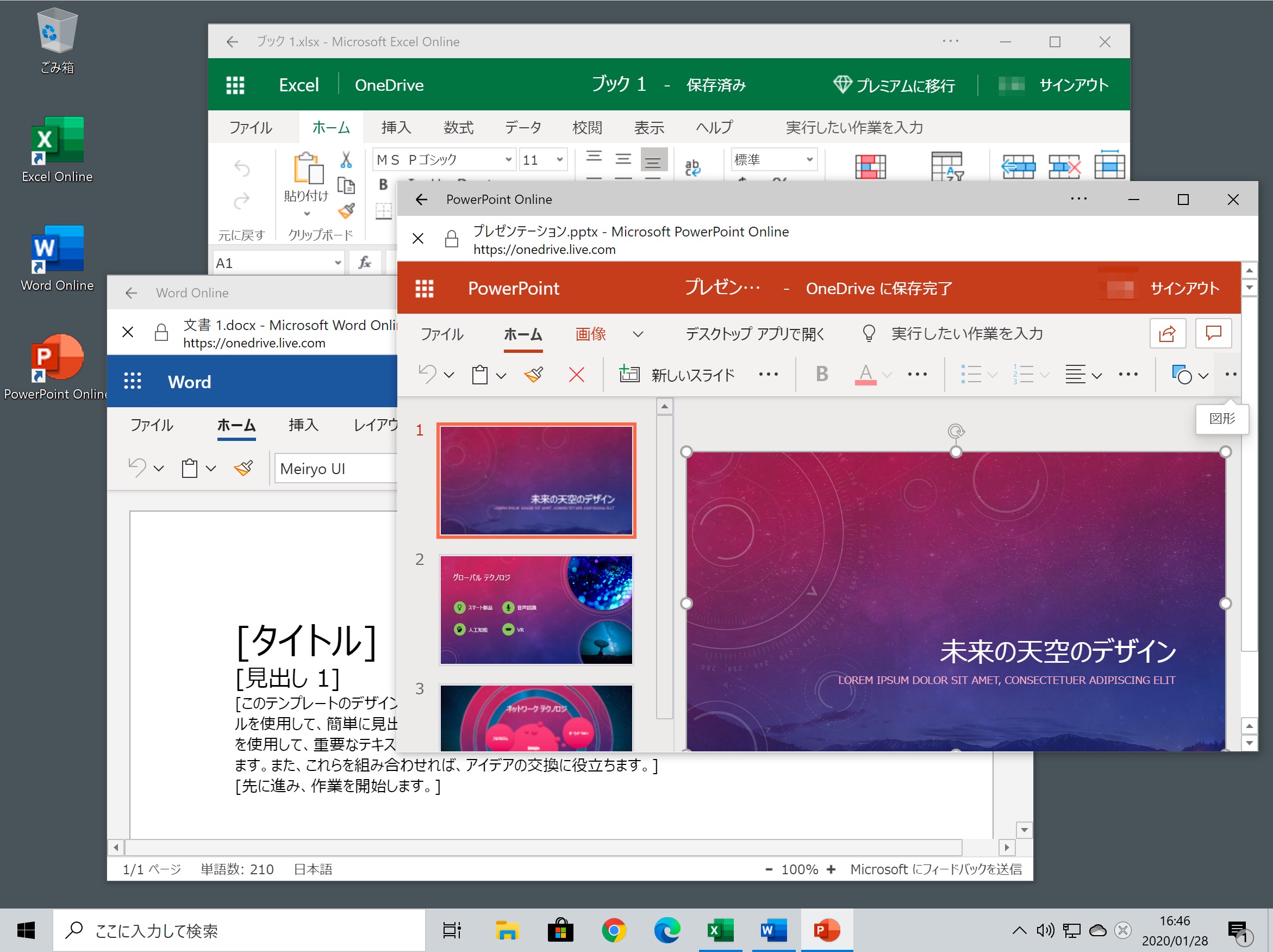Web版の名称
マイクロソフトOfficeにはブラウザ上で動作するWeb版があります。
昔は「Office Online (オフィスオンライン)」という名称だったですが、2019年7月に以下のように名称変更されました。
|
新名称 (2019年7月〜) | 旧名称 |
|---|---|
| Office | Office Online |
| Word | Word Online |
| Excel | Word Online |
| PowerPoint | PowerPoint Online |
| OneNote | OneNote Online |
つまり、名称から「Online」が取れてしまったのです。
この変更によって例えば「Excel」と言った場合に次のどちらを指すのかわからなくなってしまいました。
- Windows/Macで動作するExcel
- ブラウザ上で動作するExcel(旧称: Excel Online)
そのため「Web版のOffice(Office on the web)」などとも呼ばれていますが、紛らわしいのでこの記事ではブラウザ上で動作するOfficeにあえて旧称(Excel Onlineなど)を使用しています。
ChromebookやLinuxでも使える
通常のフルブラウザで動作するため、デスクトップ版(Windows版/Mac版)が未対応のChromebook(ChromeOS)やLinuxでも使用可能です。
機能制限
Office Onlineはデスクトップ版に比べて機能的な制約があります。
- ローカルファイルを直接扱えない(OneDriveのファイルしか扱えない)
- マクロ(VBA)が使えない(代わりにOfficeスクリプトが使える)
- ショートカットキーの一部が使えない
- インターネット接続が必須
- 接続速度が遅いと動作がもたつく
Word Onlineには以下のような制限があります。
- 目次の作成
- 差し込み印刷
- ページ番号、行番号
- 行間調整
- 高度なテーブル編集
- ルーラー・グリッドライン
- Word用アドイン
- 図表番号
- 引用文献と資料文献の追加
- 定型句、送付状、⽂献⽬録、⽬次、索引、数式、透かし
- ⽂書パーツとテーマ
- IRM(Information Rights Management)で保護されたドキュメントの編集
Excel OnlineとPowerPoint Onlineの機能制限は以下を参照してください。
ライセンス
Office Onlineには大きく3種類のライセンスがあります。
- 無料版
- 教育機関向けライセンス
- 法人向けライセンス
| 無料版 |
法人向け ライセンス |
教育機関向け ライセンス | |
|---|---|---|---|
| 商用利用 | |||
| Officeスクリプト | |||
| アカウント |
Microsoft アカウント |
職場または 学校アカウント | |
無料版
MicrosoftアカウントでログインするとOffice Onlineを無料で使えます。
前述の機能制限があるとはいえ、マイクロソフト純正のOfficeが無料で使えるのです。
しかし、無料版では商用利用できず、Officeスクリプトも使えません。
商用利用とは仕事で使うことです。
法人向けライセンス
以下の法人向けライセンスであれば商用利用もOfficeスクリプト利用も可能です。
- Microsoft 365 Business Standard (旧称 Office 365 Business Premium)
- Microsoft 365 Business Basic (旧称 Office 365 Business Essentials)
- Microsoft 365 Apps for business (旧称 Office 365 Business)
- Microsoft 365 Business Premium (旧称 Microsoft 365 Business)
- Microsoft 365 Apps for enterprise (旧称 Office 365 ProPlus)
- Office 365 E3
- Office 365 E5
教育機関向けライセンス
教育機関向けであるOffice 365 Educationの以下のライセンスでは商用利用できませんが、Officeスクリプトの利用は可能です。
- Office 365 A3
- Office 365 A5
起動方法
Office Onlineにはいくつかの起動方法があります。
- OneDrive
- Microsoft 365サイト
- Microsoft 365アプリ
OneDrive
OneDriveとはマイクロソフトのオンラインストレージサービスです。
Office OnlineはOneDrive上のファイルしか扱えません。
OneDriveからOffice Onlineを起動するにはブラウザでOneDriveのサイトを開きます。Office Onlineで新規ファイルを作成するには「新規」をクリックし、「Word文書」や「Excelブック」などを選択します。
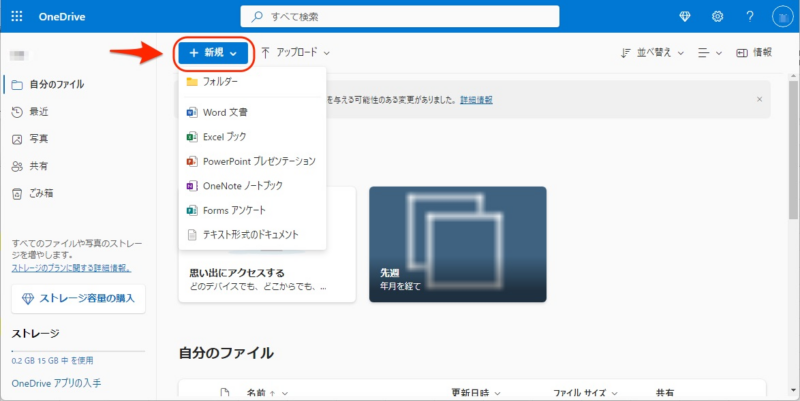
また、OneDriveサイトで既存のOfficeファイルをクリックするとファイルに対応するOffice Onlineが起動します。
Windowsは標準でOneDrive上のファイルとローカルファイルを同期しているため、ローカルのOneDriveフォルダーにOfficeファイルを置けばOffice Onlineで扱えます。
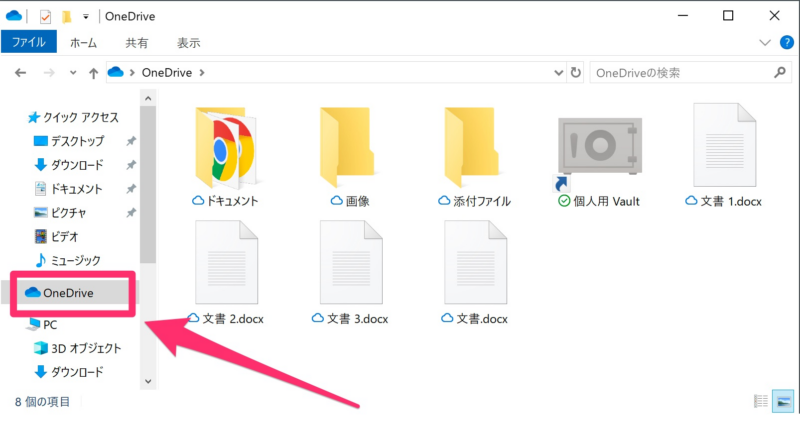
Microsoft 365サイト
Microsoft 365サイトを開き、画面左側のアイコンからWeb版のWordやExcelを起動します。
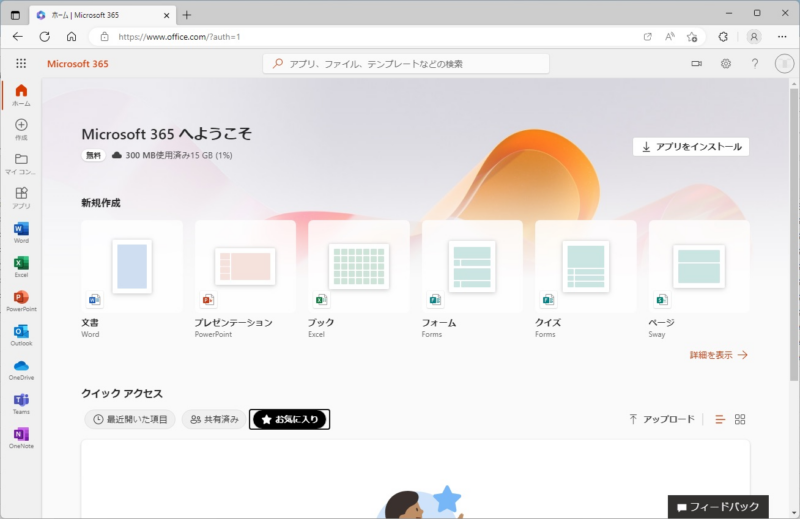
Microsoft 365サイトはPWA(Progressive Web Apps)に対応しており、ブラウザによる「インストール」が可能です。
PWAとはブラウザアプリをローカルアプリケーションのように扱う仕組みです。
インストールするにはEdgeでMicrosoft 365サイトを開き、右上の「…」をクリックして、「アプリ」-「このサイトをアプリとしてインストール」メニューを選択します。
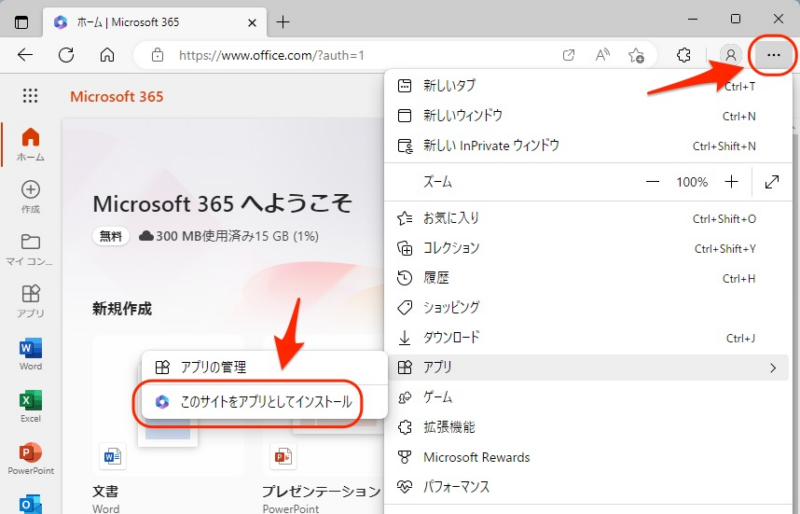
「インストール」をクリックします。
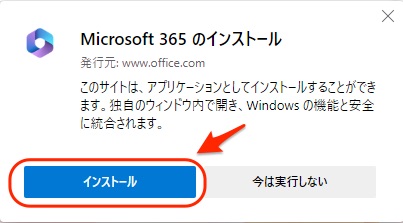
「許可」をクリックします。
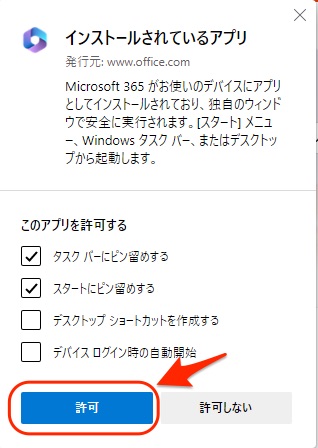
タスクバーやスタートにピン留めされたショートカットをクリックするとアドレスバーやブラウザメニューなどがない状態でMicrosoft 365サイトがまるで普通のアプリのように起動します(アプリのように見えるのは実際にはEdgeブラウザのウインドウです)。
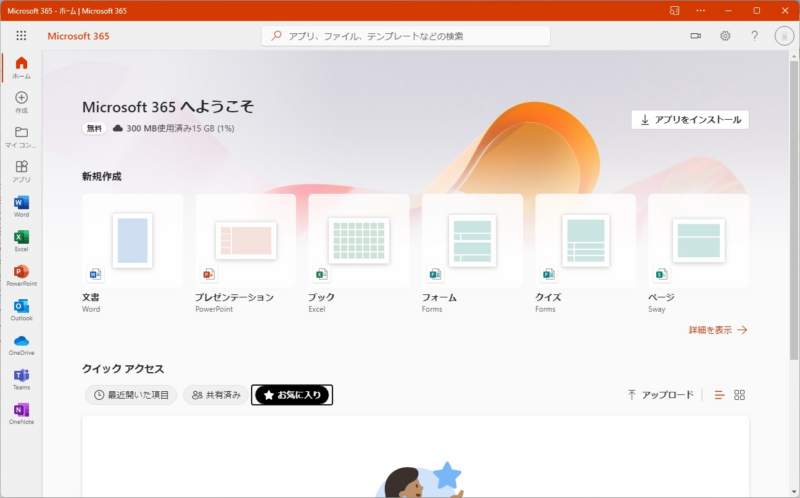
Microsoft 365アプリ
Microsoft 365アプリはMicrosoft 365サイトのアプリ版といった感じです。
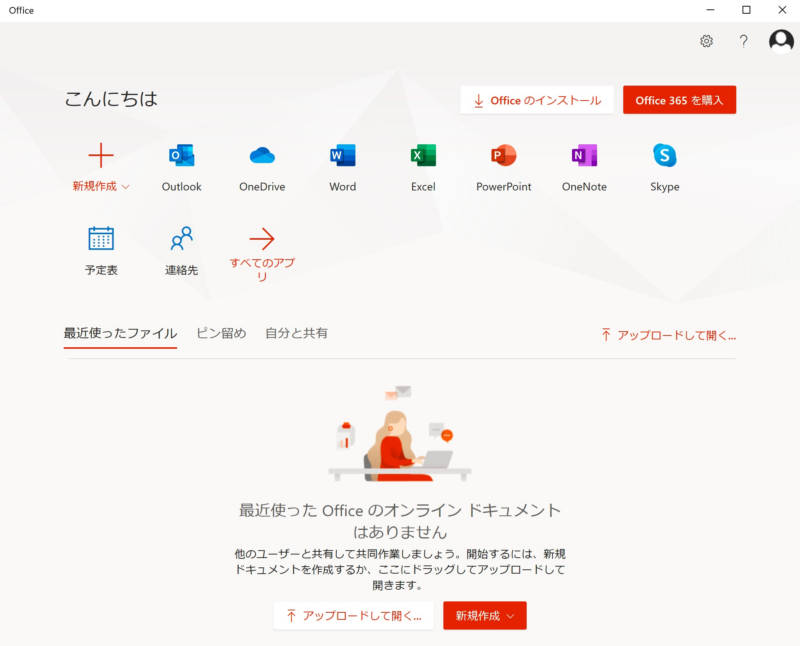
Microsoft 365サイトとの違いは以下です。
| Microsoft 365アプリ | Microsoft 365サイト | |
|---|---|---|
| 対応OS | Windows |
Windows Mac Linux |
| 対応ファイル |
OneDriveファイル ローカルファイル | OneDriveファイルのみ |
| 対応Office |
デスクトップ版 Office Online | Office Online |
Microsoft 365アプリはデスクトップ版Officeがインストールされていれば、Office Onlineでなくデスクトップ版を起動します。
そのため、Microsoft 365アプリでOnlineとデスクトップ版Officeを併用することはできないようです。
Meta QuestアプリはWeb版がベース
Meta Questとはスタンドアロン型(パソコンなしで動作する)のVRヘッドセットです。
マイクロソフトはMeta QuestのアプリストアでWord / Excel / PowerPointのアプリを提供しています。
Meta Questのコントローラーでソフトウェアキーボードを使って日本語入力もできます。
つまり、広大なVR空間でマイクロソフトが使えてしまうわけです。
このMeta Quest版はアプリの形をとっているものの、Web版のWord / Excel / PowerPointを表示する実装のようです。
ただ、日本人が使うには大きな問題があります。
ソフトウェアキーボードでの文字入力は非効率なため、仕事で使うにはMeta QuestにBluetoothキーボードとBluetoothマウスを接続する必要があります。
英数字はBluetoothキーボードから問題なく入力できるのですが、日本語は入力できません。
これはMeta QuestのOS(基本ソフト)がBluetoothキーボードでの日本語入力に未対応(前述の通り、ソフトウェアキーボードなら対応しています)なためでマイクロソフトOfficeの問題ではありません。
残念ですが、Meta QuestがBluetoothキーボードでの日本語入力に待つしかないようです……